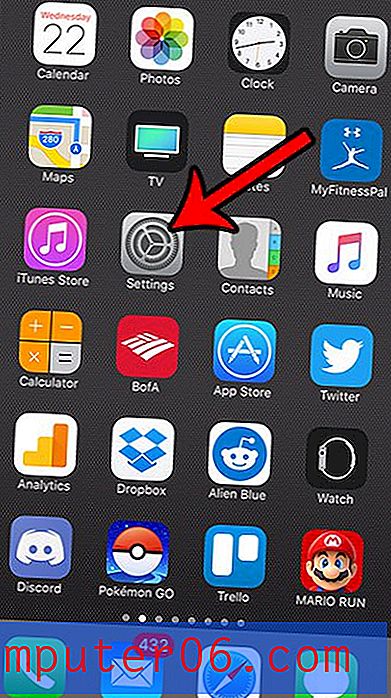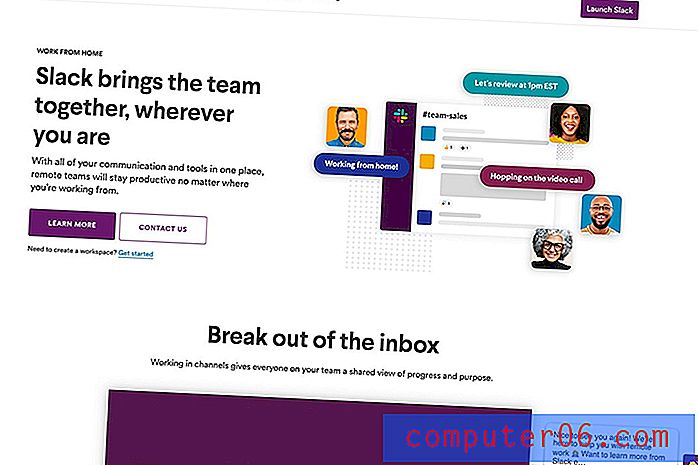Een dia zichtbaar maken in Powerpoint 2013
Dia's in een presentatie in Powerpoint 2013 kunnen om een aantal redenen verborgen zijn. Maar als u ervoor heeft gekozen om een dia te verbergen in plaats van deze te verwijderen, had u waarschijnlijk verwacht dat u deze in de toekomst opnieuw nodig zou hebben. Als u zich nu in de situatie bevindt waarin u een verborgen dia nodig heeft om in uw presentatie te verschijnen, dan zoekt u mogelijk een manier om die verborgen dia op de juiste plaats in de diavoorstelling te herstellen.
Onze tutorial in dit artikel laat zien hoe je een dia zichtbaar maakt die eerder verborgen was in Powerpoint 2013.
Verborgen dia's zichtbaar maken in Powerpoint 2013
Bij de stappen in dit artikel wordt ervan uitgegaan dat u een Powerpoint-presentatie hebt met ten minste één verborgen dia die u wilt weergeven. Verborgen dia's werken net iets anders dan verborgen objecten in andere Office-programma's, zoals Excel, waar je een rij of kolom zou kunnen verbergen. Verborgen Powerpoint-dia's worden nog steeds weergegeven in het diapaneel aan de linkerkant van Powerpoint, maar worden niet opgenomen wanneer u de presentatie daadwerkelijk presenteert vanaf het tabblad Diavoorstelling .
- Open je presentatie in Powerpoint 2013.
- Zoek de verborgen dia die u zichtbaar wilt maken in de kolom aan de linkerkant van het Powerpoint-venster. Verborgen dia's hebben een diagonale schuine streep door hun dianummer. Dia 2 is bijvoorbeeld verborgen in de onderstaande afbeelding.
- Klik met de rechtermuisknop op de verborgen dia en klik vervolgens op de optie Dia verbergen . Dit lijkt misschien een beetje contra-intuïtief, maar er is geen Unhide-optie in Powerpoint 2013. Zodra de dia onzichtbaar is, wordt de diagonale schuine streep door het dia-nummer verwijderd.

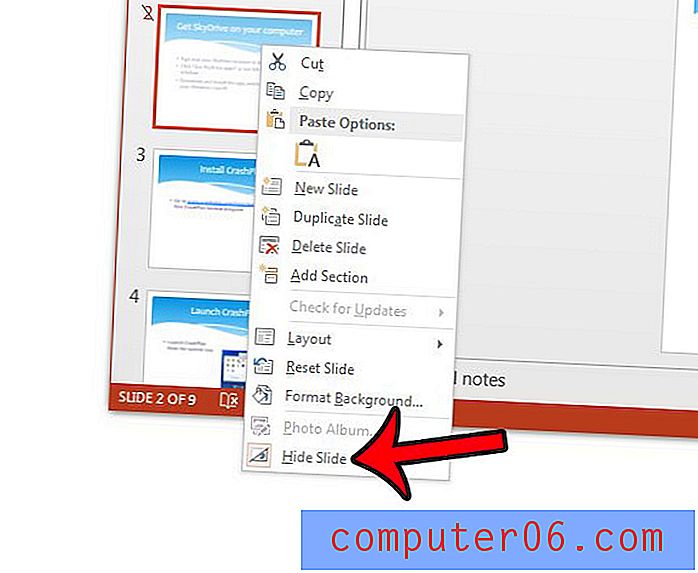
Als je meerdere verborgen dia's in je presentatie hebt en ze allemaal zichtbaar wilt maken, klik dan op een van de dia's aan de linkerkant van het venster en druk vervolgens op Ctrl + A op je toetsenbord om ze allemaal te selecteren. Klik met de rechtermuisknop op een van de dia's en klik op de optie Dia's verbergen . Dit verbergt alle dia's. Klik opnieuw met de rechtermuisknop op een van de dia's en klik nogmaals op de optie Dia's verbergen, waardoor ze allemaal zichtbaar worden.
Als u dia's verbergt in een PowerPoint-presentatie, kan het nummeren van dia's een beetje verwarrend zijn voor uw publiek. Leer hoe u dianummers in Powerpoint 2013 verwijdert als de nummering een probleem begint te worden.